Содержание
- 1 Преимущества пирс тв
- 2 Настройки Peers TV – добавление плейлиста
- 3 Платные услуги «Пирс ТВ»
- 4 Скачать peers tv
- 5 Установка плей — листа для IPTV на телевизоре
- 6 Установка IPTV плеера
- 7 Установка списка каналов для IPTV
- 8 Бесплатное подключение списка каналов m3u
- 9 Создаём m3u плейлист в обычном блокноте
- 10 Как нужно заполнять данные?
- 11 Как добавить плейлист в Kodi?
peers.tv – это замечательный IPTV плеер (приложение/программа) для просмотра ТВ через интернет. Я о нем ранее упоминал в некоторых статьях, а сегодня решил добавить отдельный пост. В этой записи, обговорим преимущества, обсудим возможные проблемы, настройки, добавление плейлистов, а также добавлю ссылки на загрузку.
Преимущества пирс тв
- Телегид (телепрограмма). После установки приложения и загрузки вашего плейлиста, у каждого канала появиться программа передач на целую неделю. Думаю, почему это круто и очень удобно описывать нет необходимости. Главное — это есть, оно работает и всё автоматизировано и от вас никаких действий не требуется.
- Свой встроенный плеер. Это касается не только удобного и приятного дизайна, но и технической части. Большинство аналогов работают при помощи сторонних плееров, а это одновременное использование 2 приложений, которые грузят систему (особо отражается на слабых устройствах). Так же, этот плеер может подстраивать качество автоматически т.е. если слабый ТВ или плохой интернет, IPTV тормозить не должно.
- Адаптивность. Работает на любых устройствах, даже на слабых и старых Смарт ТВ, Андроид и т.д. Удобно в управлении, будь то пульт, мышь, тачпад и др. К примеру, чтоб переключить канал, не обязательно крутить весь список, а можно нажать на пульте номер канала. Так сказать, полная имитация привычного нам ТВ, только с уймой удобных и необходимых функций.
- Избранное. Если Вы смотрите малую часть каналов, а плейлист большой, можно добавить любимые каналы в «избранное» и получить быстрый доступ.
Настройки Peers TV – добавление плейлиста
Скачав и установив приложение пирс тв (ссылки на загрузку ниже), уже практически всё готово и осталось две не обязательные мелочи:
- Добавление плейлиста. Присутствующих каналов вам будет явно мало, поэтому давайте добавим плейлист, в котором их значительно больше, и они бесплатны. Для этого, откройте «Меню», после перейдите во вкладку «настройки», далее прокрутите до подменю «Мои плейлисты» и нажмите добавить. Вам потребуется ввести ссылку на плейлист, взять которую можно тут — https://webhalpme.ru/iptv-forever-samoobnovljaemyj-plejlist/
После нажмите «ok» и можете смотреть 400+ каналов бесплатно круглый год.
- Настройка синхронизации. Вообще, это не обязательно, но удобно если Вы смотрите peers tv на 2 и более устройствах. Т.е. один раз добавив плейлист и сделав синхронизацию, на других устройствах ваш плейлист появиться автоматически.
- Остальные настройки. Они нужны только для технической стороны и правильной работоспособности плеера, хоть их мало и там всё понятно, рекомендую оставить как есть.
- Отключение рекламы бесплатно. Отключение рекламы происходит через смену DNS. Более подробнее:
Как отключить всю рекламу в Smart TV
Платные услуги «Пирс ТВ»
Не хочу сказать ничего плохого, но с ценами они что-то погорячились. К примеру, средний тариф «Семейный» стоит 150 руб. мес. За эти деньги, у вас отключают рекламу и предоставляют 20 каналов. Серьёзно? ДА!
Я уже выше написал, как смотреть пирс бесплатно, при этом иметь 400 каналов. Да, реклама останется, но её тут минимум. Если быть точнее, у меня реклама выскакивает каждое 5 переключение канала и её можно сразу же закрыть. Решать вам…
Скачать peers tv
За ссылки не переживаем, всё чисто, стерильно, без вирусов и реклам.
Скачать для Андроид — https://play.google.com/store/apps/details?id=ru.cn.tv&hl=ru
Скачать для IOS — https://itunes.apple.com/ru/app/id540754699
Для Samsung Smart TV – Откройте в телевизоре магазин «Samsung Apps» и там найдите «Peers.TV» после чего, установите его.
Для Windows. Внимание – peers.tv для компьютера не бывает. То, что вам предлагают другие сайты, это обычный Андроид эмулятор, который позволит установить Google Play на ПК и ноутбук. На самом деле, ото очень громоздкая программа, которая встанет не далеко на каждый компьютер, и вообще это не совсем удобно. Рекомендую использовать альтернативу от GlazTV.
Установка плей — листа для IPTV на телевизоре
Для просмотра современного телевидения совсем ненужен телевизор. Но современное общество привыкло, что телевидение должно быть в каждом доме, поэтому и сохраняем традиции.
На улице уже 21 век и новейшие технологии начинают проникать в каждый дом. Наука настолько шагнула вперед, что просмотр телевидения теперь доступно без спутниковой тарелки или обычной тарелки. Одна из таких технологий называется IPTV. Телевизионное вещание, которое привязано к IP — адресу устройства.
IPTV – это новая технология для просмотра телевидения в высококачественном формате. Различные функции дают возможность получить доступ к качественному телевидению по приемлемым тарифам. Помимо этого, широкополосные технологии позволяют получить доступ к высокоскоростному интернету.
Новый пакет услуг позволяет вести просмотр сотни телеканалов и выбирать плейлист, исходя из своих пожеланий и вкусов.
Для просмотра необходимо иметь IPTV player. IPTV плеер – это проигрыватель, который транслирует телевизионные программы и чем — то схож с VLC плеером. IPTV плеер был создан для просмотра IP- телевидения.
Рассмотрим основные возможности плеера:
- Возможность фоновой записи большого числа каналов;
- Возможность записывания потокового аудио и видео трансляций;
- Поддержание программ JTV и LUA скрипте;
- Возможность просмотра незашифрованных потоков Http, Librtmp, rtmp, udp-multicast;
- Способен находить мульткаст каналы;
Скачать и установить IPTV плеер.
Установка IPTV плеера
Перед началом поиска каналов необходимо скачать плеер, который способен транслировать их. Скачать приложение можно на официальном сайте http://borpas.info/iptvplayer. На сайте вы не найдете лишней рекламы и вирусных программ, которые могут навредить вашему плееру. Также найдете полную информацию о том как правильно скачать приложение, чтобы потом не было проблем с его работой.
Скачать приложение лучше всего на компьютере, так как в процессе установки на телевизоре интернет может зависнуть. Лучше всего установить приложение на компьютере, а затем при помощи флешки перенести на телевизор. Такой метод более удобен. При неоднократных сбоях лучше всего позвонить в техническую поддержку и разъяснить консультанту свои проблемы. Тогда с большей вероятностью вы получите точную инструкцию по устранению неполадок.
Устанавливаем плеер следующим образом:
- Скачиваем инсталлятор под IPTV плеер, а затем его запускаем. В программе есть полная инструкция по быстрой и удобной установке;
- На экране появится мастер установки IPTV плеера. Для того, чтобы плеер заработал правильно, необходимо отметить галочкой строку “выбрать параметры и папку установки”.
Откроются несколько функций, которые будут указывать на:
- Выбор места, где необходимо установить IPTV плеер;
- Создание ярлыка на экране;
- Разрешение всем пользователям использовать устройство.
Во время установки плей — листа IPTV на телевизоре появится подпункт “UDP — to — HTTP ПРОКСИ”.
- На этом пункте ставим галочку, затем запуститься процесс передачи файлов по локальной сети;
- После этого настройка параметров запуститься автоматически. Если вам этого не хочется, то открываем меню «настройка параметров» и там, где нужно ставим галочку;
- Программа дополнительно предложит специальные программы, которые улучшат работу интернета.
- Если нет необходимости в программах, то отменяйте подтверждение;
- При желании нажимаем на «установить»;
- Через пару секунд программа готова к использованию. Перед конкретными действиями желательно разобраться с окном завершения работы мастера установки IPTV Player. Теперь можно приступать к просмотру телеканалов.
Установка списка каналов для IPTV
Наличие плеера не дает полной возможности использовать высококачественный формат телевидения. Формат должен соответствовать m3u. В таком режиме сможете спокойно просматривать программы. Полный список плей — листа не означает, что телевидение не даст сбой в работе. Иногда просто невозможно посмотреть программу из — за сбоев в работе программы.
Выход найти не так сложно. Достаточно скачать другие каналы, доступные в интернете. От вас требуется лишь их скачать и установить согласно инструкции.
Рассмотрим варианты как это сделать:
- Скачиваем плейлисты из открытых источников с обширным списком бесплатных приложений. Таких источников не мало и их легко найти в интернете;
- Скачиваем плейлист с официального источника, предварительно внеся необходимую сумму за подключение рассматриваемой услуги. Данный вариант более надежен. Провайдеры работают официально, поэтому не должно возникнуть проблем с подключением;
- Тарифы на абонентскую плату невысокие, но народ желает бесплатные варианты, поэтому предпочтение отдается бесплатным спискам. Среди них можно найти каналы с высоким качеством телевещания, но сигналы часто пропадают, несмотря на то, что это HD канал.
Бесплатное подключение списка каналов m3u
Приобрести контент IPTV телевидения и остаться неравнодушным бывает сложно. Если впервые приобрели пакет услуг, то сомнения о правильной покупке будут долго терзать вас. Бесплатное телевидение характеризуется плохим качеством телевещания и черным экраном, поэтому лучше всего подключить услугу провайдера.
Качать листы следует только на официальных сайтах. Провайдеры часто меняют стратегию телевещания, закрывая новые лазейки. Просмотр бесплатного телевидения со временем становится сложнее.
Скачать пакет услуг следует следующим образом:
- Заходим в настройки и ищем пункт «добавить плей — лист», затем «добавить URL»
- Выбираем лист m3u и берем его URL;
- Подтверждаем процедуру и знакомимся со списком телевизионных каналов, которые будут доступны на вашем устройстве;
- Нажимаем на подтверждение процедуры и знакомимся со списком телеканалов, которые отныне будут доступны на вашем устройстве.
- Скачать самообновляемый IPTV плейлист Здесь
Большинство пользователей могут столкнуться с неприятным сюрпризом — просмотр каналов будет невозможен без дополнительных программ. Для загрузки потребуется выполнять правила инструкции. Запуститься автоматическая загрузка программы, если этого не произойдет, то установить программу нужно вручную. Важно настраивать под формат m3u, в противном случае, успеха не будет.
Файл с расширением .m3u — это список ссылок, которые указывают на файлы, хранящиеся на сторонних сайтах.
Звучит запутанно, но на самом деле, вы можете создать собственный m3u плейлист буквально за 5 минут.
Сегодня мы расскажем, как создать список каналов в формате M3U с помощью обычного блокнота.
Содержание
Создаём m3u плейлист в обычном блокноте
Вам потребуется блокнот Notepad++. Его следует скачать с официального сайта — https://notepad-plus-plus.org/download/v7.6.1.html. Никаких рекламных дополнений не вшито, поэтому смело соглашаемся со всеми пунктами установки и открываем программу.
Сохраняем файл под любым именем, ставим точку и пишем «m3u». Например, playlist-films.m3u и сохраняем.
Пустой m3u файл готов. Теперь второй этап — наполнение его каналами и фильмами.
Как нужно заполнять данные?
Первая строка в каждом файле должна быть только с одной надписью — #EXTM3U . Ничего больше не пишем, ставим enter и идём дальше.
Теперь можно записывать телеканалы.
Делаем это таким способом:
#EXTINF:-1,Название канала
http://адрес-сайта-с-файлом.m3u8
Например:
#EXTM3U
#EXTINF:-1,Здоровье
http://ott-cdn.ucom.am/s90/04.m3u8
#EXTINF:-1,Первый канал HD
https://megogo.cdnvideo.ru/1tvstream/playlist.m3u8
#EXTINF:-1,112 Украина HD
http://app.live.112.events/hls-ua/112hd_mid/index.m3u8
Важный момент!
Телеканалы часто перестают работать, примерно раз в месяц. Проблемы появляются со стороны компаний, которые меняют адрес раздачи видеопотока, чтобы защитить свои авторские права на фильм.
Актуальные плейлисты можно скачать с нашего сайта — https://iptvmaster.ru/m3u-playlists/
Таким образом мы можем записать хоть тысячу каналов.
Плейлисты с музыкой создаются похожим образом:
#EXTM3U
#EXTINF:100,Исполнитель — Композиция
Пример-песни.mp3
#EXTINF:300,Другой исполнитель — Другая композиция
Новинки/Песня.ogg
Числа 100 и 300 — это количество секунд в песне. Обязательно записывать точное количество вплоть до единицы.
Как добавить плейлист в Kodi?
- С главной страницы плеера перейдите в Дополнения – Мои Дополнения – Клиенты PVR;
- Выберите PVR IPTV Simple Client > Настроить;
- Нажмите на Путь к M3U, введите адрес расположения файла и нажмите ОК;
- Вся информация обновится автоматически и будут загружены в программу;
- Вернитесь в главное меню и перейдите во вкладку ТВ;
- Откройте категорию Каналы и включите любой телеканал.
Музыка и фильмы добавляются аналогичным образом. Воспроизвести их можно будет в соответствующих категориях.
Используемые источники:
- https://webhalpme.ru/peers-tv-ustanovka-nastrojka-zagruzka/
- https://mir-iptv.com/programmy/nastrojka-plejlista-dlya-iptv-na-televizore
- https://iptvmaster.ru/how-to-create-iptv-playlist/
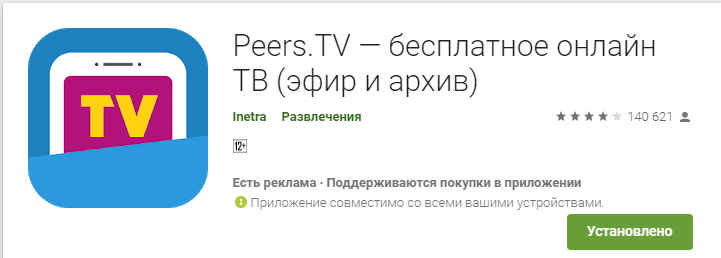
 Настройка IPTV
Настройка IPTV
 Установка и настройка IPTV Player – удобный способ просмотра телевидения на ПК
Установка и настройка IPTV Player – удобный способ просмотра телевидения на ПК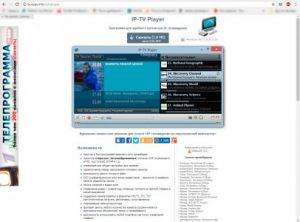



 IP-TV и UDP Proxy, UDP-to-HTTP
IP-TV и UDP Proxy, UDP-to-HTTP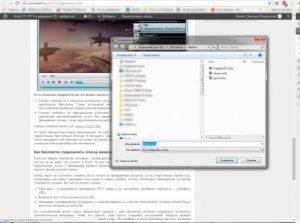

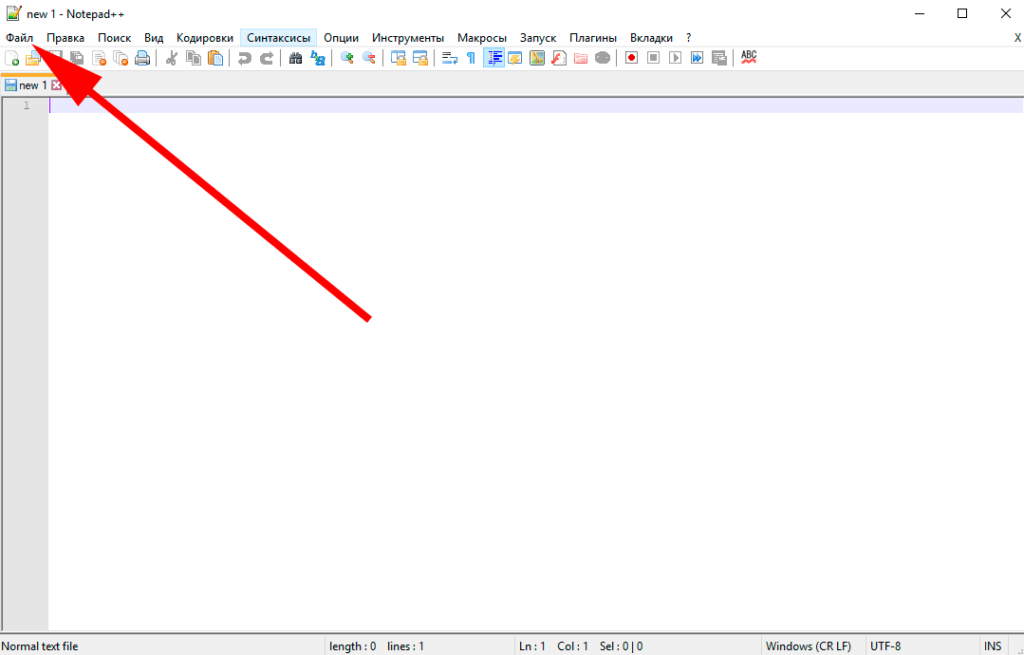
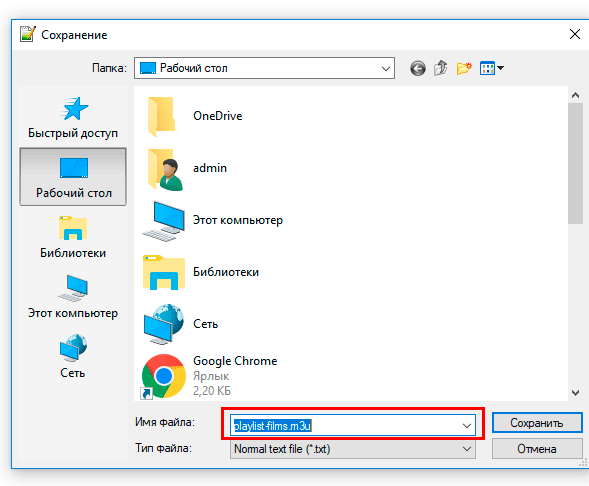
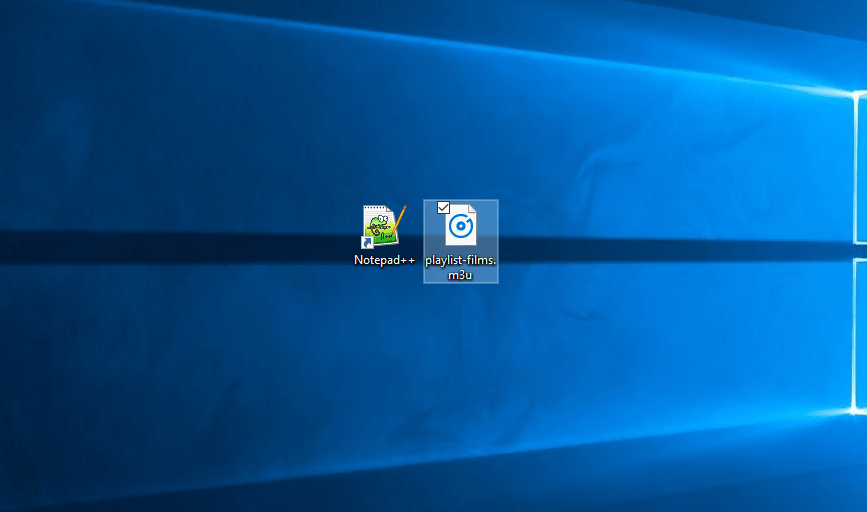



 Приложение SS-IPTV для Smart TV Samsung: способы установки
Приложение SS-IPTV для Smart TV Samsung: способы установки Настраиваем TV-приставку Ростелеком через роутер
Настраиваем TV-приставку Ростелеком через роутер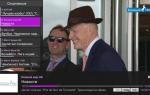 Как на Android устройствах, бесплатно смотреть IPTV каналы
Как на Android устройствах, бесплатно смотреть IPTV каналы EPG для IPTV
EPG для IPTV